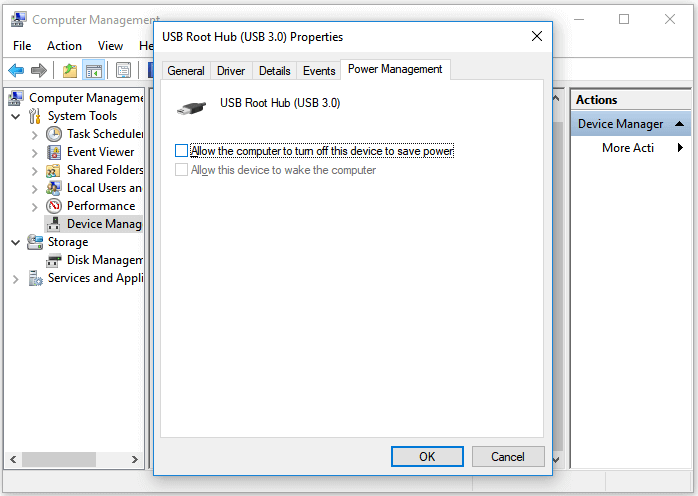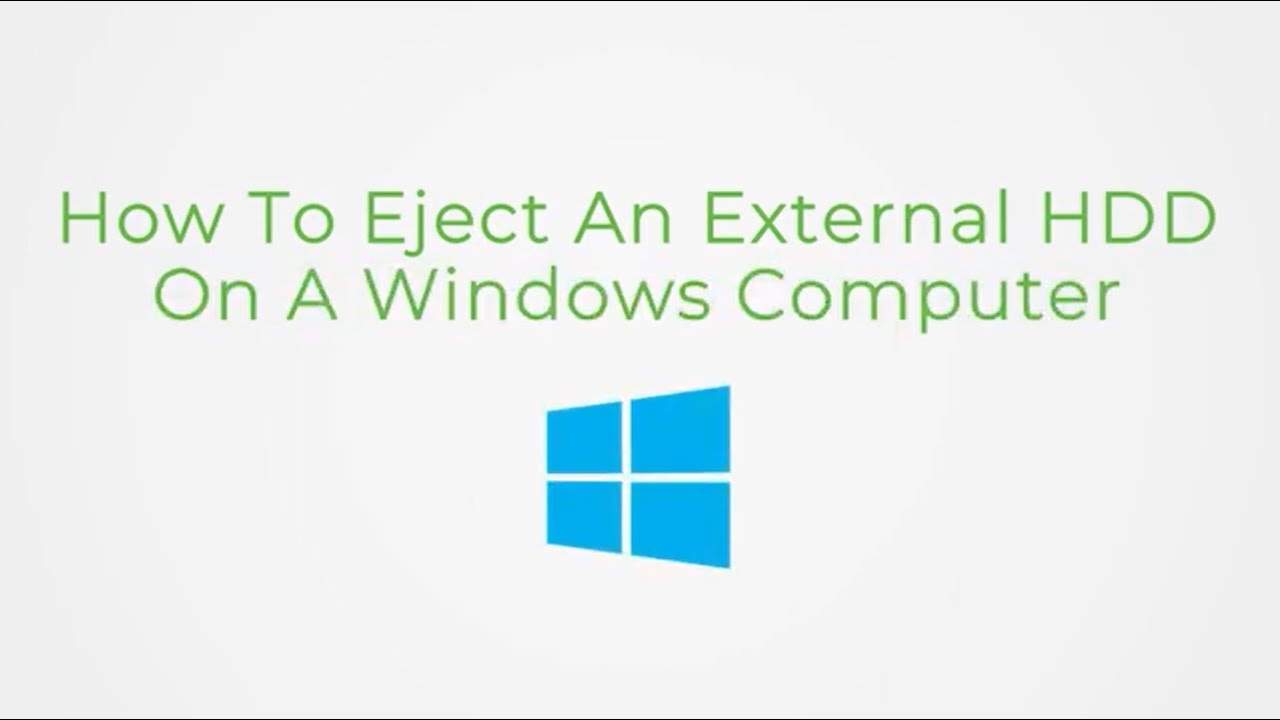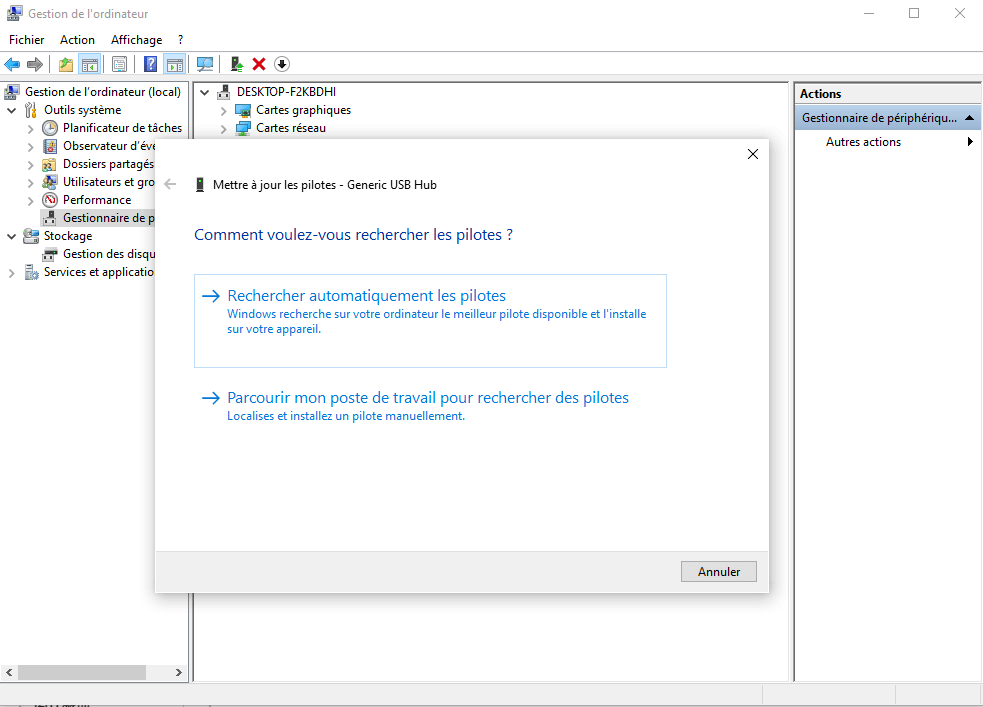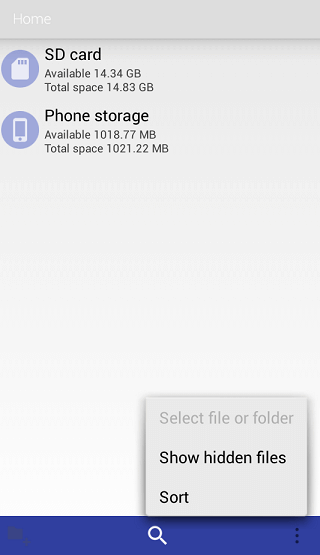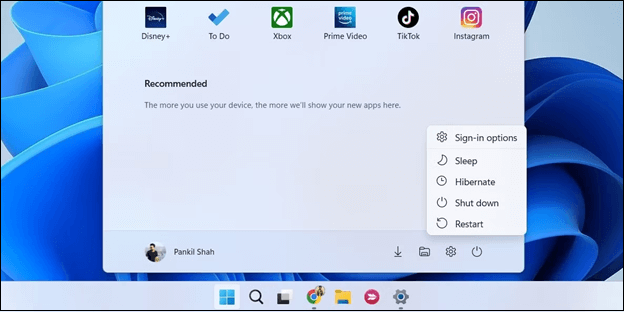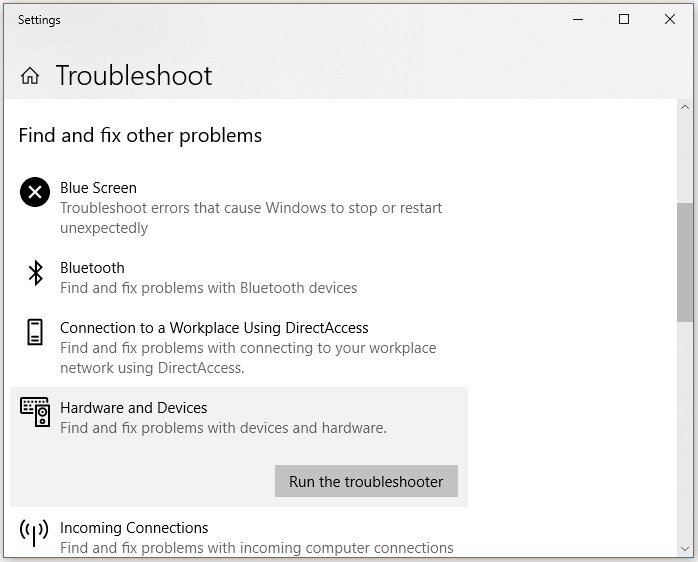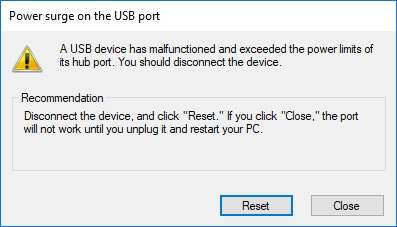-
![]() Comment réparer un disque dur externe LaCie et récupérer des données
Comment réparer un disque dur externe LaCie et récupérer des données le 10 Dec 2025
le 10 Dec 2025 6 min de lecture
6 min de lecture -
Un lecteur réseau mappé ne s'affiche pas sur Windows 10/8/7
 le 01 Dec 2025
le 01 Dec 2025 6 min de lecture
6 min de lecture -
![]() Impossible d'éjecter le disque dur externe ? Fices pour Windows 10/11
Impossible d'éjecter le disque dur externe ? Fices pour Windows 10/11 le 10 Dec 2025
le 10 Dec 2025 6 min de lecture
6 min de lecture -
Réparer disque dur/clé USB/dossier de fichiers avec erreur 'Accès refusé' et restaurer les données
 le 01 Dec 2025
le 01 Dec 2025 6 min de lecture
6 min de lecture -
![]() Carte SD non reconnue/non détectée sur Android ou PC [Résolu]
Carte SD non reconnue/non détectée sur Android ou PC [Résolu] le 01 Dec 2025
le 01 Dec 2025 6 min de lecture
6 min de lecture -
![]() Réparer un disque dur externe avec paramètre incorrect sous Windows 10/8/7 [6+ Conseils]
Réparer un disque dur externe avec paramètre incorrect sous Windows 10/8/7 [6+ Conseils] le 01 Dec 2025
le 01 Dec 2025 6 min de lecture
6 min de lecture -
![]() Que faire lorsque les photos de la carte SD ne s'affichent pas dans la galerie ?
Que faire lorsque les photos de la carte SD ne s'affichent pas dans la galerie ? le 10 Dec 2025
le 10 Dec 2025 6 min de lecture
6 min de lecture -
![]() Le disque dur tourne mais n'est pas détecté ? Voici les correctifs
Le disque dur tourne mais n'est pas détecté ? Voici les correctifs le 01 Dec 2025
le 01 Dec 2025 6 min de lecture
6 min de lecture -
![]() Télécharger logiciel pour réparer carte memoire(gratuit)
Télécharger logiciel pour réparer carte memoire(gratuit) le 10 Dec 2025
le 10 Dec 2025 6 min de lecture
6 min de lecture -
![]() Le port USB ne fonctionne pas sur Windows 10/8/7? Corrigez maintenant!
Le port USB ne fonctionne pas sur Windows 10/8/7? Corrigez maintenant! le 01 Dec 2025
le 01 Dec 2025 6 min de lecture
6 min de lecture
Sommaire
S'applique à : Correction de la carte SD non reconnue dans Android, la carte SD ne s'affiche pas sur le mobile, la carte SD ne lit pas, etc.

Êtes-vous à bout de nerfs pour savoir « comment puis-je réparer ma carte micro SD non reconnue » ou « pourquoi ma carte SD ne lit-elle pas sur mon téléphone » ? Ne vous inquiétez pas si votre carte SD est illisible sur votre téléphone.
Pour que la carte mémoire soit détectée sur votre téléphone Android, vous avez deux solutions à essayer :
- Partie 1. Rendre la carte SD reconnue sur un téléphone Android
- Partie 2. Réparer la carte mémoire Android illisible sur PC
Voici les méthodes spécifiques pour détecter la carte SD et réparer les cartes SD non reconnues sur votre téléphone et PC Android sans perdre de données :
| Solutions | Façons de rendre la carte SD lisible |
|---|---|
| Réinsérez la carte SD dans votre téléphone | Si la carte mémoire SD n'est pas reconnue sur les téléphones mobiles Android, essayez d'abord de réinsérer la carte SD... Étapes complètes |
| Démonter et remonter la carte SD | Ensuite, essayez de démonter et de remonter la carte SD pour la faire détecter sur votre téléphone Android... Étapes complètes |
| Changez le lecteur de carte SD et connectez-vous au PC | Si la carte SD n'est pas reconnue sur votre PC, essayez de changer le lecteur de carte SD et reconnectez-le au PC... Étapes complètes |
| Récupérer des données, formater la carte SD en FAT32 | Si le système de fichiers de la carte SD est corrompu, il n'apparaîtra pas. Récupérer les données de la carte SD et formater... Étapes complètes |
| Des méthodes plus efficaces | Pour que la carte SD soit détectée, mettez à jour le pilote de la carte, exécutez CHKDSK, affichez les fichiers cachés et effacez... Étapes complètes |
Notez que si votre carte SD est endommagée, vous devrez l'envoyer en réparation. Les correctifs de cette page ne fonctionnent que pour rendre lisible une carte SD « physiquement saine ». Peu importe que vous connaissiez les causes des cartes SD non reconnues sur les téléphones Android.
Suivez d'abord les méthodes de la partie 1 pour faire apparaître votre carte SD. Si l'erreur persiste, essayez les correctifs de la partie 2 pour rendre la carte SD lisible et fonctionner à nouveau normalement. Voyons comment faire en sorte que votre carte SD Android soit détectée sur votre téléphone et votre PC sans perdre aucune donnée.
Partie 1. Réparer la carte SD non reconnue sur le téléphone Android
S'applique à : Correction d'une erreur de carte mémoire SD non reconnue dans les téléphones mobiles Android prenant en charge l'extension de l'espace de stockage.
Que faire si ma carte SD n'est pas détectée sur mon téléphone ? Se détendre! Essayez les deux méthodes ici pour faire apparaître votre carte SD sur votre téléphone :
Solution 1. Réinsérez la carte mémoire SD dans votre téléphone Android
Étape 1. Éteignez votre téléphone Android et débranchez la carte SD.
Étape 2. Retirez la carte SD et vérifiez si elle est propre. Sinon, nettoyez la poussière de la carte SD.
Étape 3. Remettez la carte SD dans l'emplacement pour carte SD et réinsérez-la dans votre téléphone.
Étape 4. Allumez votre téléphone et vérifiez si votre carte mémoire est maintenant détectée.

Si la carte n'est toujours pas reconnue, passez à la méthode 2.
Solution 2. Démonter et remonter la carte SD sur Android
Étape 1. Appuyez sur « Paramètres » sur votre téléphone et sélectionnez « Stockage ».
Étape 2. Appuyez sur « Stockage » > « Carte SD » > « Monter ».
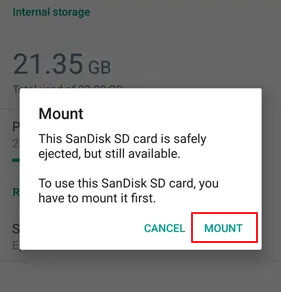
Après cela, redémarrez votre téléphone et vérifiez si vous pouvez accéder normalement à la carte SD. Si cela ne fonctionne pas, utilisez la procédure suivante pour démonter et remonter la carte SD :
Étape 1. Accédez à « Paramètres » sur votre téléphone Android.
Étape 2. Appuyez sur « Carte SD » et appuyez sur « Démonter la carte SD ». Cliquez sur "OK" pour confirmer.
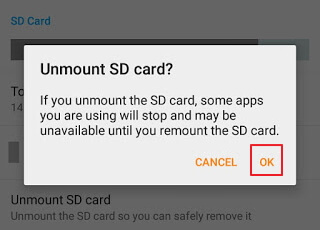
Étape 3. Remontez maintenant la carte SD, éteignez votre téléphone, débranchez et réinsérez la carte mémoire dans votre téléphone.
Étape 4. Redémarrez le téléphone.
Après cela, votre téléphone mobile devrait être capable de lire la carte SD et vous pourrez à nouveau utiliser les fichiers enregistrés.
Carte SD Android montée en lecture seule
Si la carte SD indique qu'elle est en lecture seule après le montage, utilisez cette procédure pas à pas pour effacer l'état en lecture seule.

Si la carte SD n'apparaît toujours pas sur votre téléphone, retirez-la de votre téléphone et connectez-la à votre ordinateur. Essayez ensuite les correctifs de la partie suivante pour rendre votre carte SD à nouveau détectable.
Partie 2. Réparer la carte SD Android non reconnue sur PC
S'applique à : Réparer la carte SD du téléphone Android non reconnue, ne s'affichant pas, ne lisant pas l'erreur sur le PC sans perdre de données.
Si la carte SD n'est pas reconnue après avoir essayé les méthodes de la première partie, ne vous inquiétez pas. En suivant les correctifs répertoriés dans cette section, vous ferez à nouveau fonctionner la carte SD.
- Solution 1. Changez le lecteur de carte SD et connectez-le au PC
- Solution 2. Récupérez les données de la carte SD et formatez-les en FAT32
- Solution 3. Mettre à jour le pilote de la carte SD
- Solution 4. Exécutez CHKDSK pour corriger l'erreur de carte SD Android non reconnue
- Solution 5. Afficher les fichiers cachés sur la carte SD et supprimer le virus
Commençons maintenant à réparer votre carte SD détectable sur votre PC sans perdre aucune donnée.
Solution 1. Changez le lecteur de carte SD et connectez la carte mémoire au PC
Étape 1. Insérez la carte mémoire SD dans un lecteur de carte SD et connectez-la à votre PC.
Étape 2. Vérifiez si la carte SD apparaît sur votre ordinateur.
Étape 3. Sinon, utilisez un autre lecteur de carte SD. Reconnectez la carte SD à votre PC.
Cela vous aidera à déterminer rapidement si le problème vient de votre téléphone ou de la carte mémoire/SD elle-même.
- Si vous voyez toutes les données sur la carte, la carte SD fonctionne correctement. Le problème vient de votre téléphone Android. Vous devriez l'envoyer en réparation.
- Si la carte mémoire de votre PC est illisible, suivez les correctifs ci-dessous pour réparer votre carte SD sans perdre aucune donnée.
Solution 2. Récupérez les données de la carte SD et formatez-les en FAT32
Lorsqu'une carte SD est correctement montée mais ne s'affiche pas sur le téléphone, la raison probable est que la carte SD dispose d'un système de fichiers non pris en charge par le téléphone. La meilleure solution consiste à formater la carte SD en FAT32.
Étant donné que le formatage efface tous les fichiers de la carte SD, vous devez récupérer les données de la carte SD avant de la formater en FAT32. Pour ce faire, vous avez deux options :
Récupérer les données de la carte SD Android
EaseUS Data Recovery Wizard vous aidera à restaurer et extraire toutes les données de la mémoire Android/de la carte SD en trois étapes grâce à sa fonction avancée de récupération de carte SD.
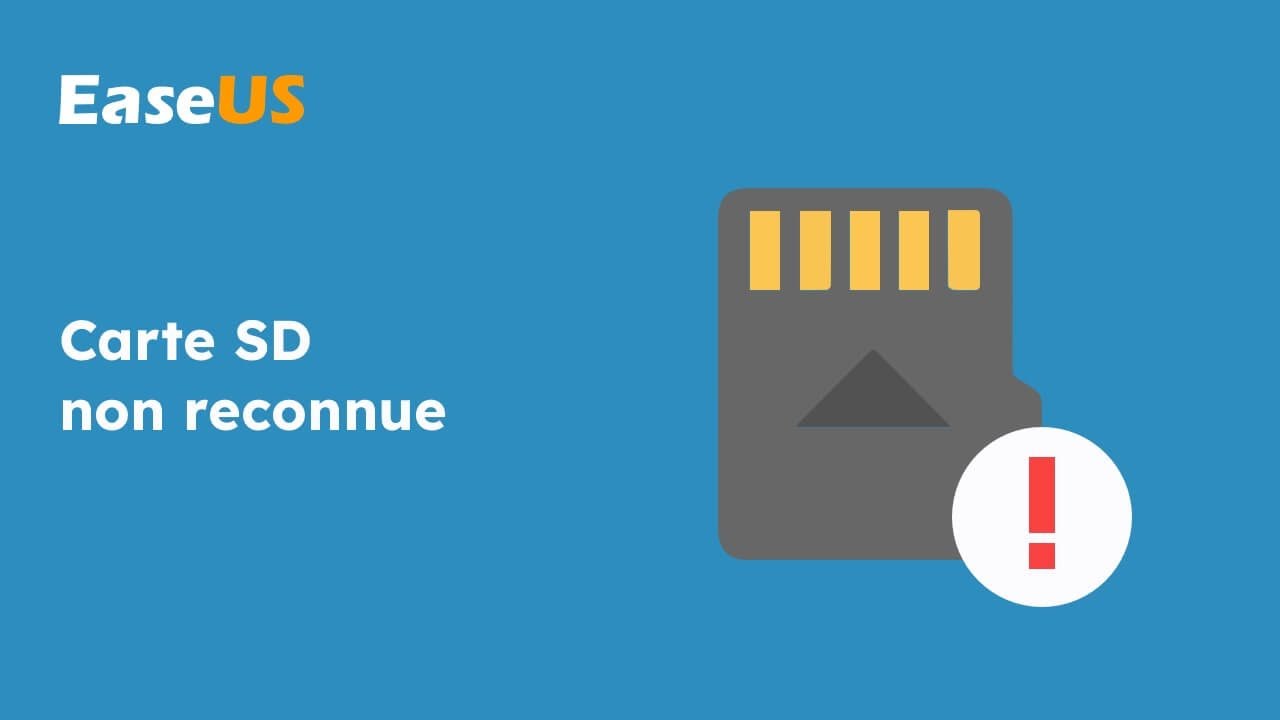
Suivez les étapes ci-dessous pour extraire tous vos fichiers personnels de la carte SD :
Attention:
Avant de commencer à récupérer des données à partir de votre disque dur non reconnu, il vaut mieux d'effectuer les deux opérations suivantes d'avance:
◆ D'abord. Vérifier si votre disque dur peut être détecté par Gestionnaire de Disques.
Si votre lecteur est indétectable par votre PC, essayez de le trouver dans Gestion des disques.
Sinon, trouvez d'abord des méthodes pour forcer le disque dur à apparaître dans Gestionnaire de Disques.
◆ Deuxièmement. Appliquez un logiciel de récupération de disque dur fiable pour vous aider.
Voyons maintenant comment récupérer les données de votre disque dur non reconnu:
Première étape. Exécutez le logiciel de récupération de disque dur.
1. Laissez le logiciel de récupération de disque dur d'EaseUS et choisissez le disque dur qui n'est pas reconnu par votre PC.
2. Sélectionnez ensuite "Analyser" pour analyser toutes les données du disque dur non reconnu.

Deuxième étape. Recherchez et prévisualisez les données perdues.
Attendez que le processus d'analyse soit terminé et vous pouvez vérifier et prévisualiser vos données trouvées ici:
# Disque (avec le nom de votre appareil): Y compris la plupart des fichiers cachés, des fichiers inaccessibles.
# Autres dossiers perdus: Trouvez tous les fichiers qui ont perdu des noms ou des chemins sur votre lecteur.

Troisième étape. Récupérez les données du disque dur avec l'erreur non reconnue.
Vous pouvez maintenant choisir les données enregistrées sur votre disque dur et cliquer sur "Récupérer" pour les enregistrer dans un emplacement sécurisé sur un deuxième disque dur de votre PC ou sur un disque dur externe.

Formater la carte mémoire SD en FAT32
Vous pouvez maintenant formater la carte mémoire SD en FAT32 et la rendre à nouveau lisible sur votre téléphone. Ici, nous allons vous montrer comment formater une carte SD en FAT32 à l'aide de l'utilitaire « Gestion des disques » :
Étape 1. Insérez la carte SD dans votre PC, cliquez avec le bouton droit sur « Ce PC » et sélectionnez « Gérer ».
Étape 2. Allez dans « Gestion des disques », cliquez avec le bouton droit sur la carte mémoire et sélectionnez « Formater ».
Étape 3. Définissez le système de fichiers de la carte SD sur FAT32 et cliquez sur « OK ».

Étape 4. Enregistrez les données précédemment récupérées sur la carte SD, débranchez-la en toute sécurité et réinsérez-la dans votre téléphone Android.
Étape 5. Redémarrez votre téléphone et vérifiez si les fichiers et la carte SD apparaissent. Si ce n'est pas le cas, revenez au correctif 2 de la partie 1 pour monter cette carte.
Une fois que vous avez suivi ces étapes, la carte mémoire ou la carte SD peut désormais être lue et détectée par votre téléphone Android. Vous pouvez continuer à utiliser les données précédemment restaurées sur votre téléphone.
Lisez aussi : La carte SD ne s'affiche pas sous Windows 10/8/7.
Solution 3. Mettre à jour le pilote de la carte mémoire/carte SD
Si le pilote de la carte SD est obsolète, votre carte mémoire ne pourra pas être détectée sur les appareils mobiles ou les PC. Suivez les étapes ci-dessous pour mettre à jour le pilote de la carte mémoire SD et le rendre à nouveau lisible :
Étape 1. Connectez la carte mémoire à votre PC via un lecteur de carte SD.
Étape 2. Faites un clic droit sur « Poste de travail » ou « Ce PC » et sélectionnez « Gérer ».
Étape 3. Cliquez sur « Gestionnaire de périphériques » et développez « Lecteurs de disque ».
Étape 4. Faites un clic droit sur votre carte SD et choisissez « Propriétés ».
Étape 5. Accédez à l'onglet « Pilote » comme indiqué ci-dessous et cliquez sur « Mettre à jour le pilote ».

Attendez patiemment que le dernier pilote soit installé et redémarrez votre ordinateur.
Étape 6. Débranchez et insérez la carte SD dans le téléphone, puis redémarrez pour vérifier si votre mobile la détecte.
Remarque : Si le processus de mise à jour du pilote échoue, contactez le fabricant de votre carte SD ou téléchargez manuellement le pilote depuis son site officiel.
Solution 4. Exécutez CHKDSK pour corriger l'erreur de carte SD Android non reconnue
Si la carte mémoire ou la carte SD présente une erreur interne ou des secteurs défectueux, elle ne sera pas lisible sur votre téléphone mobile ou votre PC. Heureusement, vous pouvez exécuter la commande CHKDSK pour réparer et résoudre ce problème.
Remarque : L'exécution de chkdsk peut entraîner une perte de données. Alors, effectuez la récupération des données à l'avance, puis continuez avec la méthode CMD.
Suivez ces étapes pour rendre une carte SD lisible maintenant avec la commande CHKDSK :
Étape 1. Appuyez sur les touches Win+R pour afficher la boîte de dialogue « Exécuter » et tapez cmd. Appuyez sur Entrée.
Étape 2 . Tapez chkdsk D: / f et appuyez sur Entrée. (en supposant que D soit la lettre de lecteur de votre carte mémoire)
Ou vous pouvez taper chkdsk D:/f /offlinescanandfix et appuyer sur Entrée.
Étape 3. Si les lignes de commande ci-dessus ne fonctionnent pas, tapez chkdsk D: /f /r /x et appuyez sur Entrée.
Étape 4. Après cela, débranchez et réinsérez la carte SD dans votre téléphone et redémarrez le mobile.
Cela devrait corriger l'erreur de la carte mémoire SD et rendre la carte à nouveau détectable.
Solution 5. Afficher les fichiers cachés sur la carte SD et supprimer le virus
Notez que parfois des virus ou des logiciels malveillants peuvent masquer vos fichiers sur la carte SD, vous faisant penser que la carte est indétectable sur votre téléphone ou votre PC. Ne vous inquiétez pas si vous ne savez pas comment contourner cet obstacle.
Si vous suivez les instructions ci-dessous, vous récupérerez les fichiers cachés sur votre carte SD et éliminerez facilement tous les virus :
Afficher les fichiers cachés sur la carte SD
EaseUS CleanGenius est un outil de réparation informatique convivial, à la fois sûr et léger. C'est une alternative parfaite à la commande CHKDSK. Utilisez cet outil en un clic pour réparer facilement le système de fichiers endommagé.
Étape 1. TÉLÉCHARGEZ EaseUS CleanGenius sur votre ordinateur et terminez l'installation.
Étape 2. Exécutez le logiciel. Cliquez sur "Optimisation", puis choisissez "Affichage des fichiers".
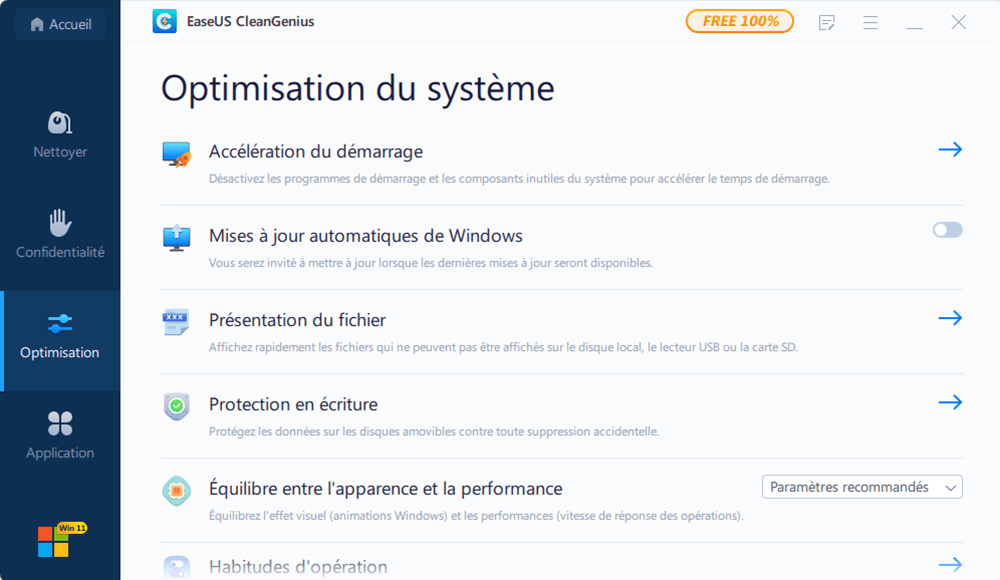
Étape 3. Sélectionnez le lecteur avec un système de fichiers corrompu. Cochez l'option « Vérifier et corriger l'erreur du système de fichiers » et cliquez sur « Exécuter ».

Étape 4. Attendez que l'outil effectue la tâche de réparation. Après cela, cliquez sur le bouton « ici » pour vérifier le lecteur.

N'oubliez pas de sauvegarder les fichiers sur un autre appareil sécurisé et de poursuivre les étapes suivantes.
Supprimer le virus de la carte SD
Étape 1. Connectez la carte SD à votre PC.
Étape 2. Téléchargez et exécutez un logiciel antivirus sur votre ordinateur.
Étape 3. Analysez votre appareil à la recherche de virus ou de logiciels malveillants et supprimez les éléments détectés.
Dès que le processus est terminé, vous pouvez sauvegarder les données sur votre carte SD. Vous pouvez réinsérer la carte en toute sécurité dans votre téléphone et réutiliser celle-ci ainsi que les données.
Partager pour aider :
En vous en tenant aux solutions ci-dessus, vous pouvez faire réapparaître la carte mémoire de votre téléphone Android sans perdre aucune donnée. Si vous êtes satisfait du résultat, partagez votre expérience sur Facebook et aidez d'autres amis :
Pourquoi la carte SD n'est-elle pas détectée et comment éviter cette erreur
Certains d'entre vous se demandent peut-être pourquoi la carte SD est indétectable sur votre téléphone. Certains voudront peut-être également savoir comment éviter que cette erreur ne se reproduise. Vérifiez d'abord les raisons, et nous avons ici quelques conseils pour vous aider à vous assurer que la carte SD est détectable à tout moment sur votre téléphone mobile.
1. Causes de l'erreur de carte SD non reconnue :
- L'emplacement pour carte mémoire SD est doté d'un ressort lâche.
- La carte SD n'est pas montée correctement.
- Le système de fichiers de la carte SD n'est pas pris en charge par le téléphone.
- La carte SD présente une erreur de système de fichiers ou contient des secteurs défectueux.
- Le pilote de la carte SD est obsolète.
- La carte SD est endommagée ou corrompue.
- Infection par un virus ou un logiciel malveillant.
2. Conseils pour que la carte SD reste détectable sur votre téléphone :
- Formatez la carte SD avec un système de fichiers compatible Android sur la carte SD - FAT32 par défaut.
- Montez correctement la carte SD sur votre téléphone Android.
- Exécutez des analyses antivirus sur votre téléphone.
Conclusion
Dans ce tutoriel, nous avons compilé 7 solutions pratiques en deux parties pour vous aider à rendre votre carte mémoire Android détectable. De plus, nous avons expliqué les causes pour lesquelles la carte SD Android n'affiche pas d'erreur.
Pour éviter une perte inutile de données sur votre carte mémoire Android lors de la correction de cette erreur, nous vous suggérons de récupérer d'abord les données de la carte SD comme mesure de sauvegarde à l'aide de l'outil de récupération de données fiable.
En appliquant les correctifs fournis sur cette page, vous devriez pouvoir à nouveau utiliser votre carte SD normalement sur votre téléphone.
Si vous avez d'autres questions sur ce problème, consultez les réponses aux questions fréquemment posées suivantes qui peuvent vous éclairer sur les informations que vous recherchez.
FAQ sur la carte SD non reconnue/détectée sur téléphone Android
Avez-vous encore des problèmes ? Lisez les questions et réponses ci-dessous.
1. Comment puis-je réparer les fichiers qui ne s'affichent pas sur ma carte SD ?
Voici quelques façons de vous aider à afficher les fichiers et, en même temps, à résoudre facilement le problème de la carte SD qui n'affiche pas les fichiers :
- Vérifiez l'interrupteur de verrouillage
- Afficher les fichiers
- Analyser et supprimer les virus
- Récupérer les fichiers perdus ou ceux qui ne s'affichent pas
- Réparer la carte SD corrompue
- Formater la carte SD
Pour un guide détaillé étape par étape, vous pouvez vous référer à la section Fichiers de la carte SD non affichés sur les téléphones mobiles, les appareils photo ou les PC pour obtenir de l'aide.
2. Pourquoi ma carte SD n'apparaît-elle pas sur mon ordinateur ?
Comme expliqué sur cette page, de nombreux facteurs peuvent empêcher votre carte SD d'apparaître sur un ordinateur, notamment :
- Connexion problématique
- Conflit de lettre de lecteur de carte SD
- Le système de fichiers invalide ou non pris en charge sur la carte SD
- La carte SD est configurée pour être cachée
- Le pilote de la carte SD est obsolète
Voici quelques correctifs pratiques inclus sur cette page dans la partie 2 que vous pouvez essayer :
- Mettre à jour le pilote de la carte mémoire SD
- Exécutez la commande CHKDSK pour réparer les erreurs de la carte SD
- Correction d'une erreur du système de fichiers de la carte SD à l'aide du logiciel alternatif CMD
- Restaurer les données et formater la carte SD
Avec ces correctifs, vous pouvez résoudre l'erreur de carte SD non reconnue ou non affichée sur les téléphones Android et les ordinateurs Windows.
3. Que dois-je faire si mon ordinateur portable ne reconnaît pas ma carte SD ?
Lorsque votre ordinateur portable ou votre ordinateur ne reconnaît pas la carte SD, vous pouvez essayer des solutions :
- Changez le lecteur de carte SD et reconnectez-le à votre PC.
- Modifiez la lettre du lecteur de la carte SD.
- Mettez à jour le pilote de la carte SD.
- Exécutez la commande CMD CHKDSK pour corriger l'erreur du système de fichiers de la carte SD.
- Restaurez les données de la carte SD et formatez la carte SD en FAT32 (moins de 32 Go) ou exFAT (plus de 32 Go).
Cette page vous a-t-elle été utile ?

Logiciel de récupération
de données gratuit
Récupérez 2 Go gratuitement !
-
Aveline est une nouvelle rédactrice chez EaseUS. Elle est une passionnée de technologie. Ses articles se concentrent principalement sur la récupération de données et les outils multimédias, domaines dans lesquels elle apporte son expertise approfondie.…
-
Nathalie est une rédactrice chez EaseUS depuis mars 2015. Elle est passionée d'informatique, ses articles parlent surtout de récupération et de sauvegarde de données, elle aime aussi faire des vidéos! Si vous avez des propositions d'articles à elle soumettre, vous pouvez lui contacter par Facebook ou Twitter, à bientôt!…

20+
Ans d’expérience

160+
Pays du monde d'entier

72 millions+
Utilisateurs

4,8 +
Note de Trustpilot